Denne wikiHow lærer dig, hvordan du indgiver en billetpris til Uber. Hvis Uber er enig i din tvist, refunderer de muligvis en del af eller hele din billetpris. Husk, at indgivelse af en tvist ikke garanterer erstatning. Du kan bestride en Uber -billetpris ved at bruge Uber Hjælp -webstedet eller ved at bruge Uber -mobilappen.
Trin
Metode 1 af 2: Brug af Uber -appen

Trin 1. Åbn Uber
Tryk på Uber-appen, der ligner det sort-hvide Uber-logo. Dette åbner Uber -kortgrænsefladen, hvis du er logget ind på Uber.
Hvis du ikke allerede er logget ind på Uber, skal du først gøre det med dit telefonnummer og din adgangskode (eller Facebook -profil)
Bemærk: Du kan ikke kontakte Uber via et telefonopkald.

Trin 2. Tryk på ☰
Det er i øverste venstre hjørne af skærmen. En menu vises.

Trin 3. Tryk på Dine ture
Du finder dette nær toppen af menuen.

Trin 4. Tryk på fanen Tidligere
Det er øverst på skærmen. Hvis du gør det, åbnes en liste over dine seneste ture.

Trin 5. Vælg en rejse
Tryk på den tur, du vil bestride.

Trin 6. Tryk på Jeg vil gerne have en refusion
Det er placeret under listen over Hjælp muligheder. Hvis du gør det, åbnes en liste over mulige problemer.
Hvis du ser en kvittering angivet her i stedet, skal du trykke på Hjælp i midten af siden, før du fortsætter.

Trin 7. Vælg et problem
Selvom nogle af de problemer, der er angivet i Uber -appen, ikke kan bestrides, er hvert af de følgende spørgsmål kontroversielt. Tryk på et af disse spørgsmål:
- Min chauffør tog en dårlig rute
- En anden tog denne tur
- Jeg betalte en vejafgift eller parkeringsafgift for min chauffør
- Jeg blev opkrævet et rengøringsgebyr
- Jeg har et ekstra gebyr fra denne rejse
- Min afhentnings- eller afleveringssted var forkert
- Min chauffør stoppede uanmodet
- Min kampagnekode virkede ikke
- Min chauffør bad om at blive betalt kontant
- Jeg havde et andet problem med min afgift

Trin 8. Læs den politik, du har valgt
For at undgå forvirring om, hvad der berettiger til refusion, og hvad der ikke gør det, skal du læse Ubers politik om dit valgte problem, inden du fortsætter.

Trin 9. Udfyld problemformularen
Rul om nødvendigt ned, og udfyld derefter problemets formular. Dette vil normalt bestå i at give oplysninger om hændelsen, selvom du muligvis også skal markere et felt ud for dit specifikke problem afhængigt af dit valgte problem.
- Hvis du f.eks. Vælger "Min chauffør tog en dårlig rute", ser du kun et "Del detaljer" -felt, så du kan beskrive hændelsen.
- Hvis du valgte "Jeg betalte min chauffør kontant", har du imidlertid flere muligheder, f.eks. "Har din chauffør bedt om et kontant tip?" og "Hvad var kontantbeløbet?".
- Vær grundig, når du giver disse oplysninger. Jo flere detaljer du giver, jo mere informeret en beslutning vil Uber kunne tage.

Trin 10. Tryk på SEND
Det er nederst på siden. Dette sender din billetkonflikt til Uber; hvis Uber er enig i dine tvistkriterier, refunderer de din betalingsmetode (f.eks. dit betalingskort eller PayPal -konto).
Metode 2 af 2: Brug af Uber -webstedet

Trin 1. Åbn Uber -webstedet
Gå til https://help.uber.com/ i din computers browser. Som med Uber -mobilappen kan du anmode om refusion på Uber -webstedet.

Trin 2. Klik på LOG IND
Det er i øverste højre hjørne af siden. Du skal logge ind med din Uber -konto for at se din rejsehistorik og indgive en tvist for en bestemt rejse.

Trin 3. Log ind på din Uber -konto
Indtast dit Uber -telefonnummer eller din e -mail -adresse, klik NÆSTE, markér feltet "Jeg er ikke en robot", hvis du bliver bedt om det, indtast din adgangskode, og klik på NÆSTE.

Trin 4. Klik på fanen FOR RIDERE
Du vil se denne lysegrå fane i venstre side af vinduet.

Trin 5. Klik på den daterede rulleliste
Det er øverst i kortafsnittet, som er lige under overskriften "Trip Issues and Refunds" øverst på siden. Hvis du gør det, bedes du om en rullemenu.

Trin 6. Vælg en tur
Klik på datoen for den rejse, som du vil bestride et gebyr for. Dette vil ændre oplysningerne og linkene til højre for kortafsnittet for at afspejle den valgte tur.

Trin 7. Klik på Jeg vil gerne have en refusion
Denne mulighed er til højre for kortafsnittet. Tursiden åbnes.

Trin 8. Rul ned, og vælg et problem
Du bør se et eller flere af følgende spørgsmål angivet nederst på siden, så klik på et, der passer dig:
- Min chauffør tog en dårlig rute
- Min afhentnings- eller afleveringssted var forkert
- Ruten havde tung trafik
- En anden tog denne tur
- Jeg betalte en vejafgift eller parkeringsafgift for min chauffør
- Min chauffør stoppede uanmodet
- Min kampagnekode virkede ikke
- Jeg blev opkrævet et rengøringsgebyr
- Jeg havde et uberPOOL -billetproblem
- Jeg havde et andet problem med min afgift

Trin 9. Indtast så mange detaljer som muligt
Når du har valgt en grund, kan du udfylde formularen for at indsende din appel. Forskellige grunde vil have lidt forskellige former. Hvis du f.eks. Valgte "Jeg betalte en vejafgift for min chauffør", vil der være et felt, hvor du kan angive, hvor meget vejafgiften var.
Sørg for, at du er klar og høflig. Vrede, respektløse anmodninger ignoreres eller afvises langt mere end objektive

Trin 10. Klik på SEND
Det er en grøn knap nederst på siden. Dette sender din tvist til Uber.

Trin 11. Vent på, at dit krav skal behandles
Dette kan tage alt fra 24 timer til en uge eller mere. Du modtager en afgørelse på den e -mailadresse, som du registrerede dig for hos Uber.
Video - Ved at bruge denne service kan nogle oplysninger blive delt med YouTube
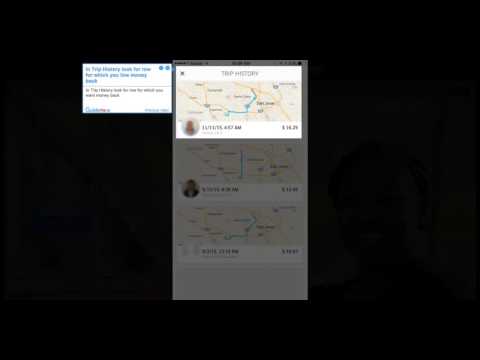
Tips
- Hvis du ikke modtager et svar efter cirka en uge, kan du prøve at indsende dit krav igen. Krav kan let gå tabt under indgivelsesprocessen.
- IPhone Uber -appen og Android Uber -appen har nøjagtig samme layout og tvistmuligheder.







